操作系统基础实验一
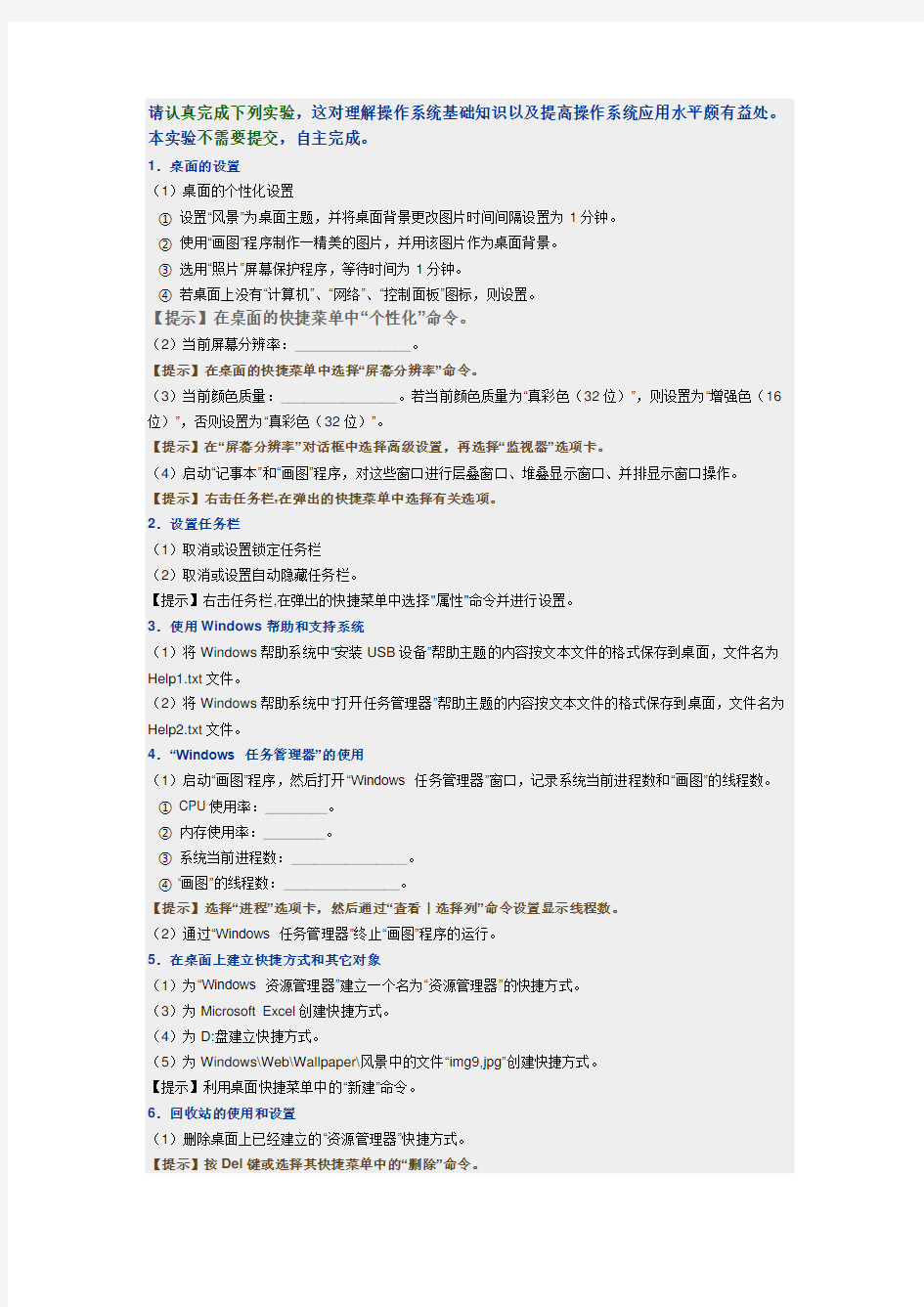

请认真完成下列实验,这对理解操作系统基础知识以及提高操作系统应用水平颇有益处。本实验不需要提交,自主完成。
1.桌面的设置
(1)桌面的个性化设置
①设置“风景”为桌面主题,并将桌面背景更改图片时间间隔设置为1分钟。
②使用“画图”程序制作一精美的图片,并用该图片作为桌面背景。
③选用“照片”屏幕保护程序,等待时间为1分钟。
④若桌面上没有“计算机”、“网络”、“控制面板”图标,则设置。
【提示】在桌面的快捷菜单中“个性化”命令。
(2)当前屏幕分辨率:_______________。
【提示】在桌面的快捷菜单中选择“屏幕分辨率”命令。
(3)当前颜色质量:_______________。若当前颜色质量为“真彩色(32位)”,则设置为“增强色(16位)”,否则设置为“真彩色(32位)”。
【提示】在“屏幕分辨率”对话框中选择高级设置,再选择“监视器”选项卡。
(4)启动“记事本”和“画图”程序,对这些窗口进行层叠窗口、堆叠显示窗口、并排显示窗口操作。
【提示】右击任务栏,在弹出的快捷菜单中选择有关选项。
2.设置任务栏
(1)取消或设置锁定任务栏
(2)取消或设置自动隐藏任务栏。
【提示】右击任务栏,在弹出的快捷菜单中选择"属性"命令并进行设置。
3.使用Windows帮助和支持系统
(1)将Windows帮助系统中“安装USB设备”帮助主题的内容按文本文件的格式保存到桌面,文件名为Help1.txt文件。
(2)将Windows帮助系统中“打开任务管理器”帮助主题的内容按文本文件的格式保存到桌面,文件名为Help2.txt文件。
4.“Windows 任务管理器”的使用
(1)启动“画图”程序,然后打开“Windows 任务管理器”窗口,记录系统当前进程数和“画图”的线程数。
① CPU使用率:________。
②内存使用率:________。
③系统当前进程数:_______________。
④ “画图”的线程数:_______________。
【提示】选择“进程”选项卡,然后通过“查看|选择列”命令设置显示线程数。
(2)通过“Windows 任务管理器”终止“画图”程序的运行。
5.在桌面上建立快捷方式和其它对象
(1)为“Windows 资源管理器”建立一个名为“资源管理器”的快捷方式。
(3)为Microsoft Excel创建快捷方式。
(4)为D:盘建立快捷方式。
(5)为Windows\Web\Wallpaper\风景中的文件“img9,jpg”创建快捷方式。
【提示】利用桌面快捷菜单中的“新建”命令。
6.回收站的使用和设置
(1)删除桌面上已经建立的“资源管理器”快捷方式。
【提示】按Del键或选择其快捷菜单中的“删除”命令。
操作系统实验报告一
重庆大学 学生实验报告 实验课程名称操作系统原理 开课实验室DS1501 学院软件学院年级2013专业班软件工程2 班学生姓名胡其友学号20131802 开课时间2015至2016学年第一学期 总成绩 教师签名洪明坚 软件学院制
《操作系统原理》实验报告 开课实验室:年月日学院软件学院年级、专业、班2013级软件工 程2班 姓名胡其友成绩 课程名称操作系统原理 实验项目 名称 指导教师洪明坚 教师 评语教师签名:洪明坚年月日 1.实验目的: ?进入实验环境 –双击expenv/setvars.bat ?检出(checkout)EPOS的源代码 –svn checkout https://www.360docs.net/doc/7b2942535.html,/svn/epos ?编译及运行 –cd epos/app –make run ?清除所有的临时文件 –make clean ?调试 –make debug ?在“Bochs Enhanced Debugger”中,输入“quit”退出调试 –调试指令,请看附录A 2.实验内容: ?编写系统调用“time_t time(time_t *loc)” –功能描述 ?返回从格林尼治时间1970年1月1日午夜起所经过的秒数。如果指针loc 非NULL,则返回值也被填到loc所指向的内存位置 –数据类型time_t其实就是long ?typedef long time_t; 3.实验步骤: ?Kernel space –K1、在machdep.c中,编写系统调用的实现函数“time_t sys_time()”,计算用户秒数。需要用到 ?变量g_startup_time,它记录了EPOS启动时,距离格林尼治时间1970年1午夜的秒数 ?变量g_timer_ticks
实验三图形用户界面设计(汽院含答案)
实验三图形用户界面设计 实验目的 1.掌握Java语言中GUI编程的基本方法 2.掌握Java语言中AWT组件的基本用法 3.掌握Java语言中Swing组件的基本用法 实验导读 1.通过图形用户界面(GUI:Graphics User Interface),用户和程序之间可以方便地进 行交互。 AWT(Abstract Windowing Toolkit),中文译为抽象窗口工具包,是Java提供的用来建立和设置Java的图形用户界面的基本工具。AWT由Java中的java.awt包提供,里面包含了许多可用来建立与平台无关的图形用户界面(GUI)的类,这些类又被称为组件(components)。 Swing是一个用于开发Java应用程序用户界面的开发工具包。它以抽象窗口工具包(AWT)为基础使跨平台应用程序可以使用任何可插拔的外观风格。Swing开发人员只用很少的代码就可以利用Swing丰富、灵活的功能和模块化组件来创建优雅的用户界面。 JDK写程序所有功能都是靠虚拟机去操作本地操作系统。比如window下,就是JDK 用windows API实现功能。而awt包中很多组件是组件自身去调用本地操作系统代码swing包中的组件采用的是调用本地虚拟机方法,由虚拟机再调用本地操作系统代码。意思就是中间多了一层,这样就加强了swing包的移植性,与本地关系不那强了。 图3.1 AWT常用组件继承关系图 Container为容器,是一个特殊的组件,该组件中可以通过add方法添加其他组件进来。 2.布局,容器中的组件的排放方式。常见的布局管理器: FlowLayout(流式布局管理器):从左到右的顺序排列。Panel默认的布局管理器。 BorderLayout(边界布局管理器):东,南,西,北,中。Frame默认的布局管理器。 GridLayout(网格布局管理器):规则的矩阵
操作系统实验实验1
广州大学学生实验报告 1、实验目的 1.1、掌握进程的概念,明确进程的含义 1.2、认识并了解并发执行的实质 2.1、掌握进程另外的创建方法 2.2、熟悉进程的睡眠、同步、撤消等进程控制方法 3.1、进一步认识并发执行的实质 3.2、分析进程竞争资源的现象,学习解决进程互斥的方法 4.1、了解守护进程 5.1、了解什么是信号 5.2、INUX系统中进程之间软中断通信的基本原理 6.1、了解什么是管道 6.2、熟悉UNIX/LINUX支持的管道通信方式 7.1、了解什么是消息 7.2、熟悉消息传送的机理 8.1、了解和熟悉共享存储机制 二、实验内容 1.1、编写一段程序,使用系统调用fork( )创建两个子进程。当此程序运行时,在系统 中有一个父进程和两个子进程活动。让每一个进程在屏幕上显示一个字符:父进程显示'a',子进程分别显示字符'b'和字符'c'。试观察记录屏幕上的显示结果,并分析原因。 1.2、修改上述程序,每一个进程循环显示一句话。子进程显示'daughter …'及 'son ……',父进程显示'parent ……',观察结果,分析原因。 2.1、用fork( )创建一个进程,再调用exec( )用新的程序替换该子进程的内容 2.2、利用wait( )来控制进程执行顺序 3.1、修改实验(一)中的程序2,用lockf( )来给每一个进程加锁,以实现进程之间的互斥 3.2、观察并分析出现的现象 4.1、写一个使用守护进程(daemon)的程序,来实现: 创建一个日志文件/var/log/Mydaemon.log ; 每分钟都向其中写入一个时间戳(使用time_t的格式) ; 5.1、用fork( )创建两个子进程,再用系统调用signal( )让父进程捕捉键盘上来的中断信号(即按^c键);捕捉到中断信号后,父进程用系统调用kill( )向两个子进程发出信号,子进程捕捉到信号后分别输出下列信息后终止: Child process1 is killed by parent! Child process2 is killed by parent! 父进程等待两个子进程终止后,输出如下的信息后终止: Parent process is killed! 5.2、用软中断通信实现进程同步的机理
操作系统实验报告4
《操作系统》实验报告 实验序号: 4 实验项目名称:进程控制
Printf(“child Complete”); CloseHandle(pi.hProcess); CloseHandle(pi hThread); ﹜ 修改后: #include
实验任务:写出程序的运行结果。 4.正在运行的进程 (2)、编程二下面给出了一个使用进程和操作系统版本信息应用程序(文件名为4-5.cpp)。它利用进程信息查询的API函数GetProcessVersion()与GetVersionEx()的共同作用。确定运行进程的操作系统版本号。阅读该程序并完成实验任务。 #include
2016西安交通大学操作系统实验报告
操作系统实验报告 实验一:用户接口实验 一.实验目的 1.理解面向操作命令的接口Shell。 2.学会简单的shell编码。 3.理解操作系统调用的运行机制。 4.掌握创建系统调用的方法。 操作系统给用户提供了命令接口和程序接口(系统调用)两种操作方式。用户接口实验也因此而分为两大部分。首先要熟悉Linux的基本操作命令,并在此基础上学会简单的shell编程方法。然后通过想Linux内核添加一个自己设计的系统调用,来理解系统调用的实现方法和运行机制。在本次实验中,最具有吸引力的地方是:通过内核编译,将一组源代码变成操作系统的内核,并由此重新引导系统,这对我们初步了解操作系统的生成过程极为有利。 二.实验内容 1)控制台命令接口实验 该实验是通过“几种操作系统的控制台命令”、“终端处理程序”、“命令解释程序”和“Linux操作系统的bash”来让实验者理解面向操作命令的接口shell 和进行简单的shell编程。 查看bash版本。 编写bash脚本,统计/my目录下c语言文件的个数 2)系统调用实验 该实验是通过实验者对“Linux操作系统的系统调用机制”的进一步了解来理解操作系统调用的运行机制;同时通过“自己创建一个系统调用mycall()” 和“编程调用自己创建的系统调用”进一步掌握创建和调用系统调用的方法。 编程调用一个系统调用fork(),观察结果。 编程调用创建的系统调用foo(),观察结果。
自己创建一个系统调用mycall(),实现功能:显示字符串到屏幕上。 编程调用自己创建的系统调用。 三.实验步骤 系统调用实验: 1.首先将Linux-3.0.tar.bz2拷贝到/usr/src目录下 ——命令:cp linux-3.0.tar.bz2 /usr/src/ 2.打开终端,获得root权限 ——命令:sudo –s 3.进入/usr/src目录 ——命令:cd /usr/src 4.解压linux源码 ——命令:tar xvzf linux-3.0.tar.bz2 5.进入目录linux-3.0.5 ——命令:cd linux-3.0 6.添加系统调用 ——操作:gedit kernel/myservice.c 在文本编辑器中添加 #include
操作系统实验_实验1
广州大学学生实验报告 开课学院及实验室:计算机科学与工程实验室 2015年11月11日 实验课 操作系统成绩 程名称 实验项 进程管理与进程通信指导老师陈康民目名称 (***报告只能为文字和图片,老师评语将添加到此处,学生请勿作答***) 进程管理 (一)进程的创建实验 一、实验目的 1、掌握进程的概念,明确进程的含义 2、认识并了解并发执行的实质 二、实验内容 1、编写一段程序,使用系统调用fork( )创建两个子进程。当此程序运行时,在系统中有一 个父进程和两个子进程活动。让每一个进程在屏幕上显示一个字符:父进程显示'a',子进程分别显示字符'b'和字符'c'。试观察记录屏幕上的显示结果,并分析原因。 2、修改上述程序,每一个进程循环显示一句话。子进程显示'daughter …'及'son ……', 父进程显示'parent ……',观察结果,分析原因。 三、实验步骤 1、编写一段程序,使用系统调用fork( )创建两个子进程。 代码: #include
bca,bac, abc ,……都有可能。 2、修改上述程序,每一个进程循环显示一句话。子进程显示'daughter …'及'son ……',父进程显示'parent ……',观察结果,分析原因。 代码:#include
操作系统实验报告
操作系统教程 实 验 指 导 书 姓名: 学号: 班级:软124班 指导老师:郭玉华 2014年12月10日
实验一WINDOWS进程初识 1、实验目的 (1)学会使用VC编写基本的Win32 Consol Application(控制台应用程序)。 (2)掌握WINDOWS API的使用方法。 (3)编写测试程序,理解用户态运行和核心态运行。 2、实验内容和步骤 (1)编写基本的Win32 Consol Application 步骤1:登录进入Windows,启动VC++ 6.0。 步骤2:在“FILE”菜单中单击“NEW”子菜单,在“projects”选项卡中选择“Win32 Consol Application”,然后在“Project name”处输入工程名,在“Location”处输入工程目录。创建一个新的控制台应用程序工程。 步骤3:在“FILE”菜单中单击“NEW”子菜单,在“Files”选项卡中选择“C++ Source File”, 然后在“File”处输入C/C++源程序的文件名。 步骤4:将清单1-1所示的程序清单复制到新创建的C/C++源程序中。编译成可执行文件。 步骤5:在“开始”菜单中单击“程序”-“附件”-“命令提示符”命令,进入Windows“命令提示符”窗口,然后进入工程目录中的debug子目录,执行编译好的可执行程序: E:\课程\os课\os实验\程序\os11\debug>hello.exe 运行结果 (如果运行不成功,则可能的原因是什么?) : 有可能是因为DOS下路径的问题 (2)计算进程在核心态运行和用户态运行的时间 步骤1:按照(1)中的步骤创建一个新的“Win32 Consol Application”工程,然后将清单1-2中的程序拷贝过来,编译成可执行文件。 步骤2:在创建一个新的“Win32 Consol Application”工程,程序的参考程序如清单1-3所示,编译成可执行文件并执行。 步骤3:在“命令提示符”窗口中运行步骤1中生成的可执行文件,测试步骤2中可执行文件在核心态运行和用户态运行的时间。 E:\课程\os课\os实验\程序\os12\debug>time TEST.exe 步骤4:运行结果 (如果运行不成功,则可能的原因是什么?) : 因为程序是个死循环程序 步骤5:分别屏蔽While循环中的两个for循环,或调整两个for循环的次数,写出运行结果。 屏蔽i循环: 屏蔽j循环: _______________________________________________________________________________调整循环变量i的循环次数:
上海大学操作系统(二)实验报告(全)
评分: SHANGHAI UNIVERSITY 操作系统实验报告 学院计算机工程与科学 专业计算机科学与技术 学号 学生姓名
《计算机操作系统》实验一报告 实验一题目:操作系统的进程调度 姓名:张佳慧学号 :12122544 实验日期: 2015.1 实验环境: Microsoft Visual Studio 实验目的: 进程是操作系统最重要的概念之一,进程调度又是操作系统核心的主要内容。本实习要求学生独立地用高级语言编写和调试一个简单的进程调度程序。调度算法可任意选择或自行设计。例如,简单轮转法和优先数法等。本实习可加深对于进程调度和各种调度算法的理解。实验内容: 1、设计一个有n个进程工行的进程调度程序。每个进程由一个进程控制块(PCB)表示。进程控制块通常应包含下述信息:进程名、进程优先数、进程需要运行的时间、占用CPU的时间以及进程的状态等,且可按调度算法的不同而增删。 2、调度程序应包含2~3种不同的调度算法,运行时可任意选一种,以利于各种算法的分析比较。 3、系统应能显示或打印各进程状态和参数的变化情况,便于观察诸进程的调度过程。 操作过程: 1、本程序可选用优先数法或简单轮转法对五个进程进行调度。每个进程处于运行R(run)、就绪W(wait)和完成F(finish)三种状态之一,并假设起始状态都是就绪状态W。为了便于处理,程序进程的运行时间以时间片为单位计算。进程控制块结构如下: 进程控制块结构如下: PCB 进程标识数 链指针 优先数/轮转时间片数 占用 CPU 时间片数 进程所需时间片数 进程状态 进程控制块链结构如下:
其中:RUN—当前运行进程指针; HEAD—进程就绪链链首指针; TAID—进程就绪链链尾指针。2、算法与框图 (1) 优先数法。进程就绪链按优先数大小从高到低排列,链首进程首先投入运行。每过一个时间片,运行进程所需运行的时间片数减 1,说明它已运行了一个时间片,优先数也减 3,理由是该进程如果在一个时间片中完成不了,优先级应该降低一级。接着比较现行进程和就绪链链首进程的优先数,如果仍是现行进程高或者相同,就让现行进程继续进行,否则,调度就绪链链首进程投入运行。原运行进程再按其优先数大小插入就绪链,且改变它们对应的进程状态,直至所有进程都运行完各自的时间片数。 (2) 简单轮转法。进程就绪链按各进程进入的先后次序排列,进程每次占用处理机的轮转时间按其重要程度登入进程控制块中的轮转时间片数记录项(相当于优先数法的优先数记录项位置)。每过一个时间片,运行进程占用处理机的时间片数加 1,然后比较占用处理机的时间片数是否与该进程的轮转时间片数相等,若相等说明已到达轮转时间,应将现运行进程排到就绪链末尾,调度链首进程占用处理机,且改变它们的进程状态,直至所有进程完成各自的时间片。 (3) 程序框图
操作系统实验一
本科实验报告 课程名称:操作系统 学号: 姓名: 专业: 班级: 指导教师: 课内实验目录及成绩 信息技术学院
实验(实验一) 1 实验名称:基本shell命令及用户管理 2 实验目的 2.1 掌握安装Linux操作系统的方法。 2.2 掌握Linux操作系统的基本配置。 2.3 了解GNOME桌面环境。 2.4 掌握基本shell命令的使用。 3 实验准备 3.1 下载VMware Workstation虚拟机软件(版本不限)。 3.2 准备Linux操作系统的安装源(内核版本和发行版本均不限)。 注:实验准备、实验内容4.1和4.2作为回家作业布置,同学们利用课余时间可在私人计算机上完成。 4 实验要求、步骤及结果 4.1 安装虚拟机软件。 【操作要求】安装VMware Workstation虚拟机软件,并填写以下4.1.1和4.1.2的内容。 4.1.1【VMware Workstation虚拟机版本号】 4.1.2【主要配置参数】 4.2 安装Linux操作系统。 【操作要求】安装Linux操作系统,版本不限。 Linux发行版本: Linux内核版本:
【主要操作步骤:包括分区情况】 1、创建一台虚拟机安装操作系统时客户机操作系统选择Linux 2、修改虚拟机的安装路径。 3、建一个新的虚拟磁盘,磁盘的空间20GB,并且将单个文件存储虚拟磁盘。 4、设置分区完毕,安装虚拟机 4.3 了解Linux操作系统的桌面环境之一GNOME。 【操作要求】查看桌面图标,查看主菜单,查看个人用户主目录等个人使用环境。【操作步骤1】桌面图标
【操作步骤2】主菜单 【操作步骤3】个人用户主目录 【操作步骤4】启动字符终端
操作系统课内实验大纲(2014)
操作系统原理课内实验大纲(2014版) 实验一:用户接口实验 实验目的 1)理解面向操作命令的接口Shell。 2)学会简单的shell编码。 3)理解操作系统调用的运行机制。 4)掌握创建系统调用的方法。 操作系统给用户提供了命令接口和程序接口(系统调用)两种操作方式。用户接口实验也因此而分为两大部分。首先要熟悉Linux的基本操作命令,并在此基础上学会简单的shell 编程方法。然后通过想Linux内核添加一个自己设计的系统调用,来理解系统调用的实现方法和运行机制。在本次实验中,最具有吸引力的地方是:通过内核编译,将一组源代码变成操作系统的内核,并由此重新引导系统,这对我们初步了解操作系统的生成过程极为有利。 实验内容 1)控制台命令接口实验 该实验是通过“几种操作系统的控制台命令”、“终端处理程序”、“命令解释程序”和“Linux操作系统的bash”来让实验者理解面向操作命令的接口shell和进行简单的shell 编程。 查看bash版本。 编写bash脚本,统计/my目录下c语言文件的个数 2)系统调用实验 该实验是通过实验者对“Linux操作系统的系统调用机制”的进一步了解来理解操作系统调用的运行机制;同时通过“自己创建一个系统调用mycall()”和“编程调用自己创建的系统调用”进一步掌握创建和调用系统调用的方法。 编程调用一个系统调用fork(),观察结果。
编程调用创建的系统调用foo(),观察结果。 自己创建一个系统调用mycall(),实现功能:显示字符串到屏幕上。 编程调用自己创建的系统调用。 实验要求 1)按照实验内容,认真完成各项实验,并完成实验报告。 2)实验报告必须包括:程序清单(含注释)、实验结果、实验中出现的问题、观察到 的现象的解释和说明,以及实验体会。
操作系统实验3答案
实验三操作系统进程管理 一、实验目的 1) 掌握系统进程的概念,加深对Linux / UNIX进程管理的理解。 2) 学会使用ps命令和选项。 3) 列出当前shell中的进程。 4) 列出运行在系统中的所有进程。 5) 根据命令名搜索特定的进程。 6) 使用kill命令终止进程。 7) 根据用户名查找和终止进程。 二、实验内容和相应的答案截图,三、实验结果分析 步骤1:创建一个普通用户(参见实验二),以普通用户身份登录进入GNOME。 步骤2:打开一个“终端”窗口(参见实验二)。 步骤3:回顾系统进程概念,完成以下填空: 1) Linux系统中,几乎每一个启动的进程,都会由内核分配一个唯一的__PID__进程标识符,用于跟踪从进程启动到进程结束。 2) 当启动新进程的时候,内核也给它们分配系统资源,如__内存_和__CPU_。 3) 永远不向父进程返回输出的进程叫做__僵进程__。 4) 由父进程派生出来的进程叫做____子___进程。 5) ___父_进程是一个派生另一个进程的进程。 6) 运行用于提供服务的Linux系统进程是_______________。 7) 如果父进程在子进程之前结束,它创建了一个______________进程。 步骤4:回顾ps命令和信息。基本的ps命令显示当前shell中的进程信息,用户只能够查看当前终端窗口中初始化的进程。输入ps命令,将结果填入表3-3中。 表3-3 实验记录 下面,在当前终端窗口中,练习使用给出的每个选项的ps命令。
输入ps -f 命令,显示运行在系统中的某个进程的完全信息,填入表3-4中。 表3-4 实验记录 步骤5:列出系统中运行的所有进程。 输入ps -ef 命令,显示运行在系统中的各个进程的完全信息。执行该命令,并与ps –f 命令的输出结果对照,一致吗?有何不同? 答:不一致,后者显示了所有进程的完全可用信息,多了很多。 分析当前终端窗口中的输出结果,记录下来用于写实验报告。 a. 显示了多少个进程?答:59 b. 进程ID的PID是什么? c. 启动进程的命令(CMD) 是什么?答:sched d. 请观察,什么命令的PID号是1?答:init[5] e. 执行ps –ef >aaa命令,将ps命令的输出送到文本文件aaa。再次运行cat aaa | wc命令,计算进程的数目。其中,cat是显示文本文件命令。“|”是管道命令,就是将前一个命令的输出作为后一个命令的输入。wc 命令用来计算文本的行数,第一个数字显示的是行的数目,可以用来计算进程的数目。计算出进程数目并做记录。 执行man ps命令,可以打开Linux用户命令手册。了解ps命令的用法。输入wq命令可退出用户手册的阅读。man命令可以执行吗?结果如何? 答:Man ps时出现
操作系统实验报告
操作系统教程实验报告 专业班级 学号 姓名 指导教师
实验一WINDOWS进程初识 1、实验目的 (1)学会使用VC编写基本的Win32 Consol Application(控制台应用程序)。 (2)掌握WINDOWS API的使用方法。 (3)编写测试程序,理解用户态运行和核心态运行。 2、实验内容和步骤 (1)编写基本的Win32 Consol Application 步骤1:登录进入Windows,启动VC++ 6.0。 步骤2:在“FILE”菜单中单击“NEW”子菜单,在“projects”选项卡中选择“Win32 Consol Application”,然后在“Project name”处输入工程名,在“Location”处输入工程目录。创建一个新的控制台应用程序工程。 步骤3:在“FILE”菜单中单击“NEW”子菜单,在“Files”选项卡中选择“C++ Source File”, 然后在“File”处输入C/C++源程序的文件名。 步骤4:将清单1-1所示的程序清单复制到新创建的C/C++源程序中。编译成可执行文件。 步骤5:在“开始”菜单中单击“程序”-“附件”-“命令提示符”命令,进入Windows “命令提示符”窗口,然后进入工程目录中的debug子目录,执行编译好的可执行程序:E:\课程\os课\os实验\程序\os11\debug>hello.exe 运行结果 (如果运行不成功,则可能的原因是什么?) : (2)计算进程在核心态运行和用户态运行的时间 步骤1:按照(1)中的步骤创建一个新的“Win32 Consol Application”工程,然后将清单1-2中的程序拷贝过来,编译成可执行文件。 步骤2:在创建一个新的“Win32 Consol Application”工程,程序的参考程序如清单1-3所示,编译成可执行文件并执行。 步骤3:在“命令提示符”窗口中运行步骤1中生成的可执行文件,测试步骤2中可执行文件在核心态运行和用户态运行的时间。 E:\课程\os课\os实验\程序\os12\debug>time TEST.exe 步骤4:运行结果 (如果运行不成功,则可能的原因是什么?) : 步骤5:分别屏蔽While循环中的两个for循环,或调整两个for循环的次数,写出运行结果。 屏蔽i循环:
操作系统实验报告
许昌学院 《操作系统》实验报告书学号: 姓名:闫金科 班级:14物联网工程 成绩: 2016年02月
实验一Linux的安装与配置 一、实验目的 1.熟悉Linux系统的基本概念,比如Linux发行版、宏内核、 微内核等。 2.掌握Linux系统的安装和配置过程,初步掌握Linux系统的 启动和退出方法。 3.熟悉Linux系统的文件系统结构,了解Linux常用文件夹的 作用。 二、实验内容 1.从网络上下载VMware软件和两个不同Linux发行版镜像文 件。 2.安装VMware虚拟机软件。 3.在VMware中利用第一个镜像文件完成第一个Linux的安装, 期间完成网络信息、用户信息、文件系统和硬盘分区等配 置。 4.在VMware中利用第二个镜像文件完成第二个Linux的安装, 并通过LILO或者GRUB解决两个操作系统选择启动的问题。 5.启动Linux系统,打开文件浏览器查看Linux系统的文件结 构,并列举出Linux常用目录的作用。 三、实验过程及结果 1、启动VMware,点击新建Linux虚拟机,如图所示:
2、点击下一步,选择经典型,点击下一步在选择客户机页面选择Linux,版本选择RedHatEnterpriseLinux5,如图所示: 3、点击下一步创建虚拟机名称以及所要安装的位置,如图所示: 4、点击下一步,磁盘容量填一个合适大小,此处选择默认值大小10GB,如图所示: 5、点击完成,点击编辑虚拟机设置,选择硬件选项中的CD-ROM(IDE...)选项,在右侧连接中选择“使用ISO镜像(I)”选项,点击“浏览”,找到Linux的镜像文件,如图所示: 6点击确定按钮后,点击启动虚拟机按钮,来到Linux的安装界面,如图所示: 7、到此页面之后,等待自动检测安装,如图所示: 8、等到出现如图所示页面后点击“skip”按钮,跳过检测,直接进入安装设置界面,如图所示: 9、安装设计界面如图所示: 10、点击Next按钮进入设置语言界面,设置语言为“简体中文”,如图所示: 11、点击Nest按钮进入系统键盘设置按钮,设置系统键盘为“美国英语式”,如图所示: 12、点击下一步按钮,弹出“安装号码”对话框,选择跳
操作系统实验报告.
学生学号0121210680225 实验课成绩 武汉理工大学 学生实验报告书 实验课程名称操作系统 开课学院计算机科学与技术学院 指导老师姓名刘军 学生姓名李安福 学生专业班级软件sy1201 2014 — 2015 学年第一学期
《操作系统》实验教学大纲 课程编号: 课程名称:操作系统/Operating System 实验总学时数:12学时 适应专业:计算机科学与技术、软件工程 承担实验室:计算机科学与技术学院实验中心 一、实验教学的目的和任务 通过实验掌握Linux系统下常用键盘命令、系统调用、SHELL编程、后台批处理和C程序开发调试手段等基本用法。 二、实验项目及学时分配 序号实验项目名称实验学时实验类型开出要求 01 Linux键盘命令和vi 2 设计必开 02 Linux下C编程 2 设计必开 03 SHELL编程和后台批处理 2 设计必开 04 Linux系统调用(time) 2 设计必开 05 Linux进程控制(fork) 4 设计必开 三、每项实验的内容和要求: 1、Linux键盘命令和vi 要求:掌握Linux系统键盘命令的使用方法。 内容:见教材p4, p9, p40, p49-53, p89, p100 2、Linux下的C编程 要求:掌握vi编辑器的使用方法;掌握Linux下C程序的源程序编辑方法;编译、连接和运行方法。 内容:设计、编辑、编译、连接以及运行一个C程序,其中包含键盘输入和屏幕输出语句。 3、SHELL编程和后台批处理 要求:掌握Linux系统的SHELL编程方法和后台批处理方法。 内容:(1) 将编译、连接以及运行上述C程序各步骤用SHELL程序批处理完成,前台运行。 (2) 将上面SHELLL程序后台运行。观察原C程序运行时输入输出情况。 (3) 修改调试上面SHELL程序和C程序,使得在后台批处理方式下,原键 盘输入内容可以键盘命令行位置参数方式交互式输入替代原键盘输入内容, 然后输出到屏幕。 4、Linux系统调用使用方法。
操作系统实验一实验报告
操作系统实验一实验报告 基本信息 1.1 实验题目 进程控制实验 1.2完成人 王召德 1.3报告日期 2015-4-8 实验内容简要描述 2.1实验目标 加深对于进程并发执行概念的理解。实践并发进程的创建和控制方法。观察和 体验进程的动态特性。进一步理解进程生命期期间创建、变换、撤销状态变换的过 程。掌握进程控制的方法,了解父子进程间的控制和协作关系。练习Linux 系统中 进程创建与控制有关的系统调用的编程和调试技术。 2.2实验要求 参考以上示例程序中建立并发进程的方法,编写一个多进程并发执行程序。父进程首先创建一个执行ls命令的子进程然后再创建一个执行ps命令的子进程,并控制ps 命令总在ls 命令之前执行。 2.3实验的软硬件环境
Ubuntu14.04 intelPC 报告的主要内容 3.1实验的思路 按照上面的实例,先生成一个子进程让其等待,然后生成第二个子进程,父进程等待其执行ps命令后唤醒第一个子进程执行ls即可。 3.2实验模型的描述 无 3.3主要数据结构的分析说明 无 3.4主要算法代码的分析说明 无 3.5项目管理文件的说明 无 实验过程和结果 4.1实验投入的实际学时数 1学时 4.2调试排错过程的记录 曾尝试让第二个子进程激活第一个子进程,结果发现当运行ps后,后面的代码将不再执行,所以不可行。 4.3多种方式测试结果的记录
实验结果: 父进程启动 (12239) ls子进程启动 (12240) ps子进程启动 (12241) PID TTY TIME CMD 12239 pts/27 00:00:00 born 12240 pts/27 00:00:00 born 12241 pts/27 00:00:00 ps ps子进程结束 (12241) 唤醒ls子进程 (12240) 键盘中断信号产生... ls子进程被唤醒 (12240) . born born.c~ hello.c pctl pctl.c~ pctl.o .. born.c helelo.h~ hello.c~ pctl.c pctl.h ls子进程结束 (12240) 父进程结束 (12239) 4.4实验结果的分析综合 无 实验的总结 父进程可以通过fork()函数生成子进程,子进程会从fork()函数开始执行原来的代码,当
操作系统实验报告
操作系统实验报告 Document number:NOCG-YUNOO-BUYTT-UU986-1986UT
许昌学院 《操作系统》实验报告书学号: 姓名:闫金科 班级:14物联网工程 成绩: 2016年02月
实验一Linux的安装与配置 一、实验目的 1.熟悉Linux系统的基本概念,比如Linux发行版、宏内核、微内核等。 2.掌握Linux系统的安装和配置过程,初步掌握Linux系统的启动和退出方 法。 3.熟悉Linux系统的文件系统结构,了解Linux常用文件夹的作用。 二、实验内容 1.从网络上下载VMware软件和两个不同Linux发行版镜像文件。 2.安装VMware虚拟机软件。 3.在VMware中利用第一个镜像文件完成第一个Linux的安装,期间完成网络 信息、用户信息、文件系统和硬盘分区等配置。 4.在VMware中利用第二个镜像文件完成第二个Linux的安装,并通过LILO或 者GRUB解决两个操作系统选择启动的问题。 5.启动Linux系统,打开文件浏览器查看Linux系统的文件结构,并列举出 Linux常用目录的作用。 三、实验过程及结果 1、启动VMware,点击新建Linux虚拟机,如图所示: 2、点击下一步,选择经典型,点击下一步在选择客户机页面选择 Linux,版本选择RedHatEnterpriseLinux5,如图所示: 3、点击下一步创建虚拟机名称以及所要安装的位置,如图所示: 4、点击下一步,磁盘容量填一个合适大小,此处选择默认值大小 10GB,如图所示: 5、点击完成,点击编辑虚拟机设置,选择硬件选项中的CD-ROM (IDE...)选项,在右侧连接中选择“使用ISO镜像(I)”选项,点 击“浏览”,找到Linux的镜像文件,如图所示:
操作系统实验报告
实验二进程调度 1.目的和要求 通过这次实验,理解进程调度的过程,进一步掌握进程状态的转变、进程调度的策略,进一步体会多道程序并发执行的特点,并分析具体的调度算法的特点,掌握对系统性能的评价方法。 2.实验内容 阅读教材《计算机操作系统》第二章和第三章,掌握进程管理及调度相关概念和原理。 编写程序模拟实现进程的轮转法调度过程,模拟程序只对PCB进行相应的调度模拟操作,不需要实际程序。假设初始状态为:有 n 个进程处于就绪状态,有m个进程处于阻塞状态。采用轮转法进程调度算法进行调度(调度过程中,假设处于执行状态的进程不会阻塞),且每过 t 个时间片系统释放资源,唤醒处于阻塞队列队首的进程。 程序要求如下: 1)输出系统中进程的调度次序; 2)计算CPU利用率。 3.实验环境 Windows操作系统、VC++6.0 C语言
4 设计思想: (1)程序中进程可用PCB表示,其类型描述如下: struct PCB_type { int pid ;// 进程名 int state ;// 进程状态 2——表示“执行”状态 1——表示“就绪”状态 0——表示“阻塞”状态 int cpu_time ; //运行需要的CPU寸间(需运行的时间片 个数) } 用PCB来模拟进程; (2)设置两个队 列,将处于“就绪”状态的进程PCB挂在队列readyxx ;将处于“阻塞”状态的进程 PCB挂在队列blockedxx。 队列类型描述如下: struct QueueNode{
struct PCB_type PCB; Struct QueueNode *next; } 并设全程量: struct QueueNode *ready_head=NULL,//ready 队列队首指针 *ready_tail=NULL , //ready 队列队尾指针 *blocked_head=NULL,//blocked 队列队首指 针 *blocked_tail=NULL; //blocked 队列队尾指 针 (3)设计子程序: start_state(); 读入假设的数据,设置系统初始状态,即初始化就绪队列和 阻塞队列 dispath(); 模拟调度,当就绪队列的队首进程运行一个时间片后,放到就绪队列末尾,每次都是队首进程进行调度,一个进程运行结束 就从就绪队列中删除,当到 t 个时间片后,唤醒阻塞队列队首进程。
操作系统实验报告 实验一 进程管理
实验一进程管理 一、目的 进程调度是处理机管理的核心内容。本实验要求编写和调试一个简单的进程调度程序。通过本实验加深理解有关进程控制块、进程队列的概念,并体会和了解进程调度算法的具体实施办法。 二、实验内容及要求 1、设计进程控制块PCB的结构(PCB结构通常包括以下信息:进程名(进程ID)、进程优先数、轮转时间片、进程所占用的CPU时间、进程的状态、当前队列指针等。可根据实验的不同,PCB结构的内容可以作适当的增删)。为了便于处理,程序中的某进程运行时间以时间片为单位计算。各进程的轮转时间数以及进程需运行的时间片数的初始值均由用户给定。 2、系统资源(r1…r w),共有w类,每类数目为r1…r w。随机产生n进程P i(id,s(j,k),t),0<=i<=n,0<=j<=m,0<=k<=dt为总运行时间,在运行过程中,会随机申请新的资源。 3、每个进程可有三个状态(即就绪状态W、运行状态R、等待或阻塞状态B),并假设初始状态为就绪状态。建立进程就绪队列。 4、编制进程调度算法:时间片轮转调度算法 本程序用该算法对n个进程进行调度,进程每执行一次,CPU时间片数加1,进程还需要的时间片数减1。在调度算法中,采用固定时间片(即:每执行一次进程,该进程的执行时间片数为已执行了1个单位),这时,CPU时间片数加1,进程还需要的时间片数减1,并排列到就绪队列的尾上。 三、实验环境 操作系统环境:Windows系统。 编程语言:C#。 四、实验思路和设计 1、程序流程图
2、主要程序代码 //PCB结构体 struct pcb { public int id; //进程ID public int ra; //所需资源A的数量 public int rb; //所需资源B的数量 public int rc; //所需资源C的数量 public int ntime; //所需的时间片个数 public int rtime; //已经运行的时间片个数 public char state; //进程状态,W(等待)、R(运行)、B(阻塞) //public int next; } ArrayList hready = new ArrayList(); ArrayList hblock = new ArrayList(); Random random = new Random(); //ArrayList p = new ArrayList(); int m, n, r, a,a1, b,b1, c,c1, h = 0, i = 1, time1Inteval;//m为要模拟的进程个数,n为初始化进程个数 //r为可随机产生的进程数(r=m-n) //a,b,c分别为A,B,C三类资源的总量 //i为进城计数,i=1…n //h为运行的时间片次数,time1Inteval为时间片大小(毫秒) //对进程进行初始化,建立就绪数组、阻塞数组。 public void input()//对进程进行初始化,建立就绪队列、阻塞队列 { m = int.Parse(textBox4.Text); n = int.Parse(textBox5.Text); a = int.Parse(textBox6.Text); b = int.Parse(textBox7.Text); c = int.Parse(textBox8.Text); a1 = a; b1 = b; c1 = c; r = m - n; time1Inteval = int.Parse(textBox9.Text); timer1.Interval = time1Inteval; for (i = 1; i <= n; i++) { pcb jincheng = new pcb(); jincheng.id = i; jincheng.ra = (random.Next(a) + 1); jincheng.rb = (random.Next(b) + 1); jincheng.rc = (random.Next(c) + 1); jincheng.ntime = (random.Next(1, 5));
